概要
AVI形式のファイルは、最も広く使用されているファイル形式の1つで、このフォーマットの利点は、複数のプラットフォームで使用できることです。欠点は、サイズが大きすぎることです。そのため、AVIをMP4に変換して保存できます。 次の記事は、AVIをMP4に変換するサイトとAVIをMP4に変換する方法を説明します。
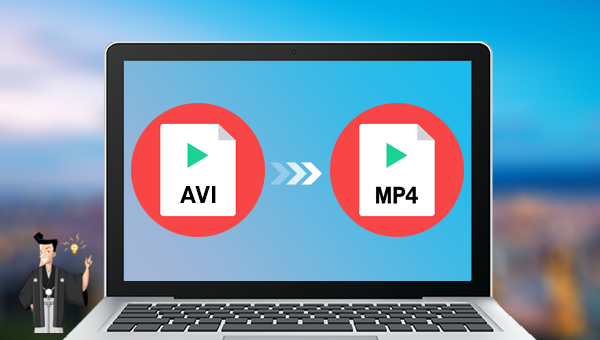
具体的な手順は次のとおりです。
cloudconvertオンライン形式変換サイトにアクセスし、[ファイルの選択]ボタンをクリックし、AVI動画を選択します。Webページの下部にあるビデオパラメータ設定機能を使用して、[Video Codec]、[Aspect Ratio]、[Audio Bitrate]など、アップロードされたファイルの一連のパラメータを設定することもできます。設定完了後、[変換]ボタンをクリックすると、AVI形式からMP4形式へ変換します。
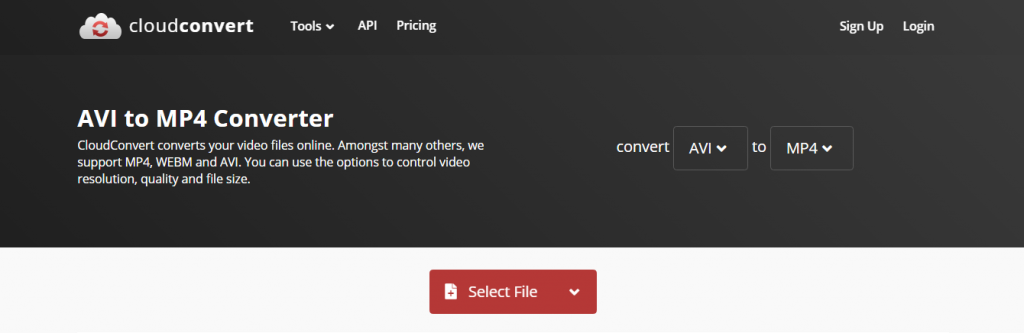
以上は、オンライン形式変換ツールを使用してAVI形式をMP4形式に変換する方法。オンライン形式変換ツールの使用は一時的な方法として使用できますが、ネットワーク環境の要件などの欠点があるため、長期的な解決策ではありません。アップロードされたファイルのサイズに制限があります。Webサーバーへのファイルのアップロードには、セキュリティリスクなどがあります。 したがって、変換プロセスをより安全で安定させるために、プロフェッショナルな動画編集ツールであるRenee Video Editorをお勧めします。このソフトウェアを使用すると、上のオンライン形式変換の問題を心配する必要がなく、機能もたくさんあります。以下 このソフトウェアの機能と具体的な操作手順について詳しく紹介します。
このソフトウェアはシンプルなインターフェースと簡単な操作を備えており、WindowsとMacの両方のシステムに適しています。初心者でもプロの編集者でも、このソフトウェアは非常に適しています。

操作簡単 直感的に操作できるインターフェースを持ち、シンプルで初心者向きな操作性。
無料 無料で利用可能。
日本語対応 インターフェースは日本語化されている。
機能豊富 動画分割、動画カット、クロップ、特効、動画字幕、透かし、動画結合、動画カット、回転、音楽追加などの機能ある。
強力 MP4 、flv 、MOV 、 AVI 、 WMVなど各形式動画に対応。Windows 10 、8.1、8、7、Vista、XP等環境対応。
無料無料体験することができます。
豊かな機能動画キャプチャ、動画カット、結合、透かし追加、音楽追...
操作簡単 シンプルで初心者向きな操作性。
1.ダウンロードしてインストールした後、ソフトウェアを実行し、「クロップ」をクリックします。

Renee Video Editor機能の説明:
- クロップ:動画画面のサイズをトリミングします。
- 結合:複数の動画/オーディオファイルを一つのファイルに結合。
- 回転:動画を時計回りまたは反時計回りに90度/ 180度/ 270度回転するか、動画を上下逆にします。
- BGM:ボリュームの調整、オーディオトラックの選択、動画のサウンドトラック、または元のオーディオの削除。
- 分割:時間、サイズ、セグメント数に応じて、動画を複数の小さなセグメントに分割します。
- 透かし:テキスト、画像、ビデオ、またはGIF画像を透かしを動画に追加します。
- 画面分割:1つの動画画面を分割して並べます。
- 自動調光:映画の品質を向上させます。
- 動画圧縮:動画のサイズを圧縮します。
- GIF作成:動画または画像をGIFファイルに作成します。
- 字幕/透かし:映画に字幕/テキストを追加します。
- フィルター/速度調整:明るさ、コントラスト、彩度を調整し、さまざまな特殊効果を追加します。動画速度調整は1 / 10-4倍の速度調整をサポートしています。
- 高度カット:動画のトリミング、透かしの追加、字幕、フィルター効果等を追加します。
- 簡易カット:動画クリップをすばやくカットします。
- 一括カット:動画/オーディオの一括カット。
2.「ファイルを追加]ボタンをクリックして、フォーマットする必要があるAVIファイルを読み込みます。

3.動画を読み込んだ後、「カット」、「クロップ」、「特効」、「透かし」、「字幕」、「BGM」等の機能を使って編集することもできます。編集完了後、「出力形式」で出力形式としてMP4を選択し、「出力場所」で動画ファイルの保存場所を選択し、「開始」ボタンをクリックします。

関連記事 :
簡単にMP4をGIFに変換する方法2つ(オンライン・ソフト)
2022-06-15
Ayu : MP4形式は主流の動画形式の1つであり、GIF画像形式も一般的な画像形式です。 以前、動画形式間の変換方法について説明しましたが...
2022-06-15
Yuki : AppleデバイスはMOV形式をサポートしていますが、この形式のファイルは、AndroidデバイスやWindows Media ...
実は簡単!Photoshopで動画からGIFアニメを作成する方法
2022-06-15
Satoshi : Photoshopで動画からGIFファイルへの変換が可能です。この記事は、Photoshopを使用して動画をGIFファイルに変換...
2022-06-15
Imori : MP4とMP3は、一般的に使用される2つのオーディオファイル形式と動画ファイル形式です。MP4形式ファイルにはオーディオ、ビデオ...
何かご不明な点がございますか?




